Excel-taulukon muotoileminen ja nimeämisvinkkejä
Power Appsissa voit luoda pohjaan perustuvan sovelluksen Excel-tiedoista vain, jos tiedot on muotoiltu taulukoksi. Näiden ohjeiden avulla opit muotoilemaan taulukon Excelissä. Lisäksi saat vinkkejä Excel-sarakkeiden nimeämiseen.
Excel-taulukon muotoileminen
Voit muuntaa tiedot taulukoksi valitsemalla Muotoile taulukoksi Excelin Aloitus-välilehdessä.
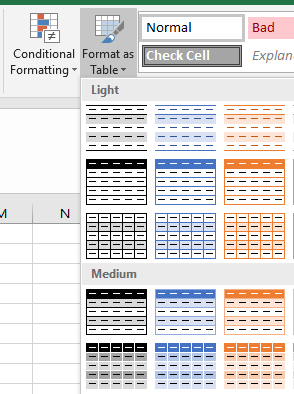
Voit luoda taulukon myös valitsemalla Taulukko-vaihtoehdon Lisää-välilehdeltä.

Jotta taulukko löytyy helposti, nimeä se uudelleen Taulukkotyökalut-osion kohdassa Ulkoasu. Taulukolle kannattaa antaa kuvaava nimi varsinkin silloin, jos samassa Excel-tiedostossa on useita taulukoita.
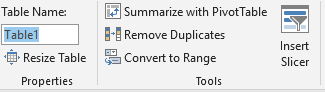
Excelin nimeämisvinkkejä
Jos taulukon sarake sisältää kuvia, lisää sarakkeen nimeen maininta ”kuva”. Tämä avainsana sitoo kyseisen sarakkeen valikoiman kuvaohjausobjektiin.

Seuraavat vaiheet
- Luo sovellus Excelistä Power Appsissa määritetyn taulukon mukaisesti. Sovelluksessa on oletuksena kolme näyttöä: yksi tietueiden selaamiseen, yksi yhden tietueen tietojen näyttämiseen ja yksi tietueen luomiseen tai päivittämiseen.
- Luo sovellus alusta alkaen Excelissä muotoillun taulukon avulla. Voit manuaalisesti luoda sovelluksesi ja muokata sitä taulukon tietojen näyttämiseen, selaamiseen tai muokkaamiseen.
Huomautus
Voitko kertoa meille dokumentaatiota koskevan kielimäärityksesi? Vastaa lyhyeen kyselyyn. (Huomaa, että tämä kysely on englanninkielinen.)
Kyselyyn vastaaminen kestää noin seitsemän minuuttia. Henkilökohtaisia tietoja ei kerätä (tietosuojatiedot).
Palaute
Tulossa pian: Vuoden 2024 aikana poistamme asteittain GitHub Issuesin käytöstä sisällön palautemekanismina ja korvaamme sen uudella palautejärjestelmällä. Lisätietoja on täällä: https://aka.ms/ContentUserFeedback.
Lähetä ja näytä palaute kohteelle